Cómo convertir PNG a JPG sin perder calidad
¿Está buscando una forma de convertir un archivo de imagen PNG a JPG( convert PNG image file to JPG) para reducir su tamaño o desea cargar una imagen pero el único formato compatible es JPG ? No se preocupe, en esta guía discutiremos cómo puede convertir PNG a JPG sin perder calidad.
Cuando se trata de imágenes en el sistema operativo Windows(Windows OS) , hay ciertos formatos de archivo que usa Windows . Los más populares entre ellos son el formato PNG(PNG) y JPG/JPEG . Pero como estos dos formatos tienen diferentes casos de uso, debe comprender qué formato usar y cuándo.
Por ejemplo, está compartiendo una imagen que solo contiene texto, entonces debería preferir el formato PNG , mientras que, por otro lado, si está compartiendo un retrato, debería usar el formato JPG . La principal diferencia entre los dos formatos de archivo radica en su algoritmo de compresión.

JPG/JPEG utiliza un algoritmo de compresión con pérdida, lo que significa que parte de la información de la imagen puede eliminarse para reducir el tamaño del archivo. Mientras que por otro lado, el formato PNG utiliza un algoritmo de compresión sin pérdidas que mantiene toda la información preservando así la calidad de la imagen pero que aumenta automáticamente el tamaño del archivo. Los archivos JPG(JPG) se pueden comprimir para ahorrar más espacio en su disco, mientras que los archivos PNG garantizan la calidad de la imagen. Ambos formatos tienen sus pros y sus contras, pero si desea que el archivo JPG tenga la misma calidad que el formato de archivo PNG , también puede lograrlo convirtiendo el archivo PNG a (PNG)JPG .sin perder calidad con la ayuda de los métodos enumerados a continuación.
Cómo convertir PNG a JPG sin perder calidad
Método 1: Microsoft Paint para convertir PNG a JPG(Method 1: Microsoft Paint to Convert PNG to JPG)
Para convertir PNG a JPG , Microsoft Paint es una herramienta muy útil. La conversión se puede hacer con la ayuda de muy pocos pasos.
1.Haga clic en el menú (menu)Inicio(Start) o presione la tecla de Windows.(Windows key.)
2.Escriba Paint en la búsqueda de Windows y presione enter para abrirlo.

3.Abra el archivo en la pintura que desea convertir de PNG a JPG .
4.Haga clic en Archivo(File) en el menú Pintura, haga clic en Abrir(Open) en la lista de opciones.

5.Seleccione la imagen que desea abrir.
6.Vuelva a hacer clic en Archivo(File) y busque la opción " Guardar como(Save as) " en la lista, lleve el cursor del mouse a la pequeña flecha hacia la derecha y verá la opción de guardar el archivo en formato JPEG.(you will see the option of saving the file in JPEG format.)
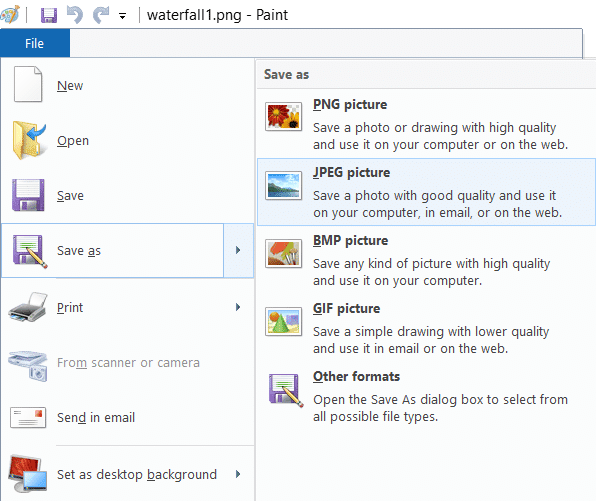
7.Desde la opción Guardar(Save) como, haga clic en " Imagen JPEG(JPEG picture) ".
8.Se abrirá una nueva ventana, escriba el nombre del archivo(type the name of the file) con el que se guardará y luego haga clic en el botón Guardar.(Save button.)

Así es como puede guardar su archivo en formato JPG sin perder la calidad de la imagen que estaba allí en formato PNG .
Método 2: use el convertidor de PNG a JPG en línea(Method 2: Use PNG to JPG Converter Online)
Para convertir el formato de archivo PNG a (PNG)JPG , el método más rápido es usar un convertidor de PNG a JPG en línea . Para convertir la imagen con la ayuda de este convertidor en línea, siga los pasos a continuación:
1.Abra cualquier navegador web, vaya a Google.com y luego escriba convertidor de PNG a JPG.( PNG to JPG converter.)

2.Haga clic en el enlace que dice png2jpg.com.
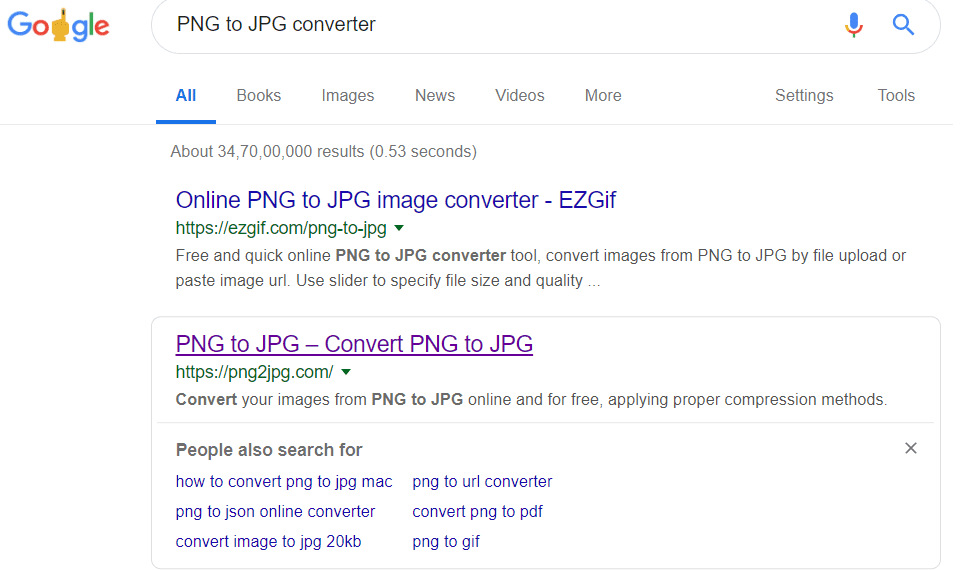
3.En la nueva ventana, haga clic en el botón Cargar archivos(Upload files) , luego seleccione los archivos de su sistema que desea convertir y haga clic en el botón Abrir.(Open button.)
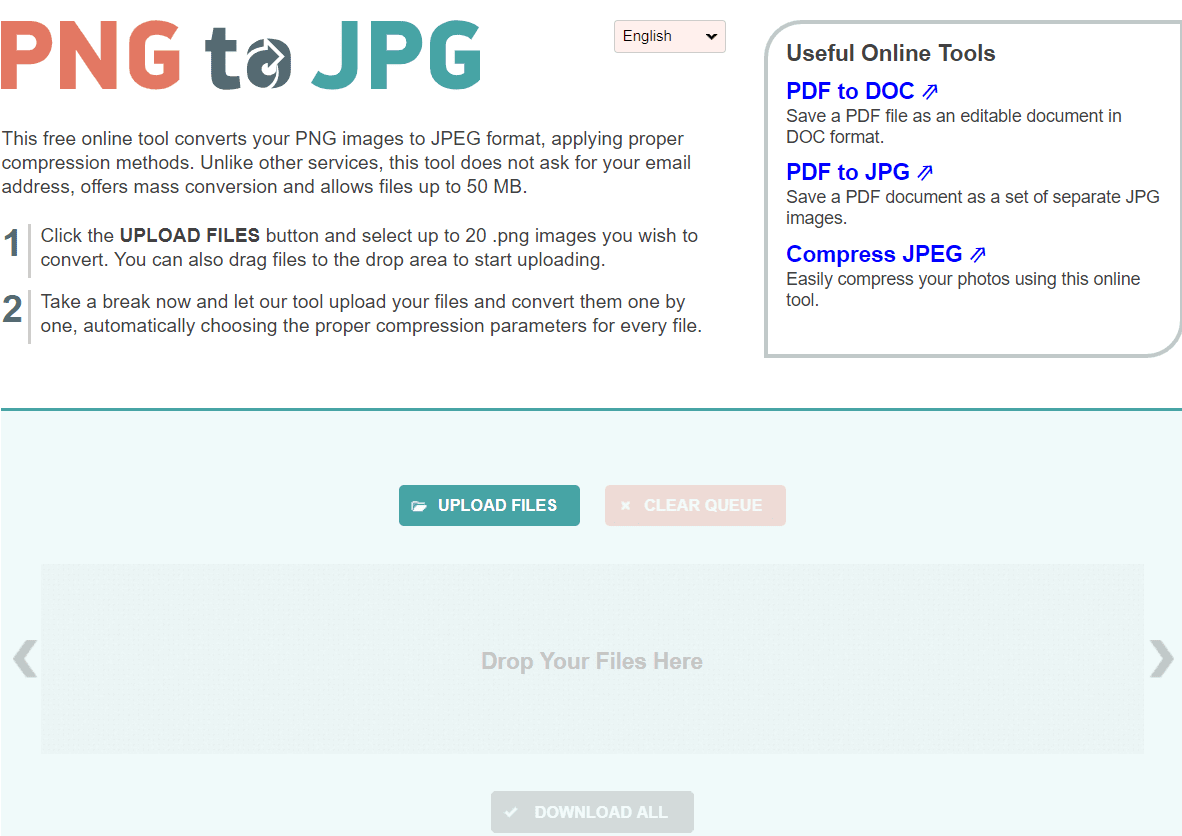
4.Descargue el archivo convertido haciendo clic en la opción del botón de descarga(download ) .

5.Abra el archivo descargado y podrá ver la imagen convertida sin ningún problema.

Así de fácil se puede convertir la imagen PNG a JPG con la ayuda del convertidor de PNG a JPG(PNG image to JPG with the help of PNG to JPG converter) .
Método 3: Usa Photoshop(Method 3: Use Photoshop)
Cuando se trata de imágenes, Adobe Photoshop es un software que nunca defrauda. Con Photoshop , probablemente pueda editar mucho, pero es posible que no sepa que también se puede usar para convertir el archivo PNG al formato (PNG)JPG . Para convertir el archivo, siga los pasos enumerados a continuación:
1.Abra Adobe Photoshop , haga clic en Archivo(File) en la esquina superior izquierda de la pantalla y seleccione Abrir. (Open. )
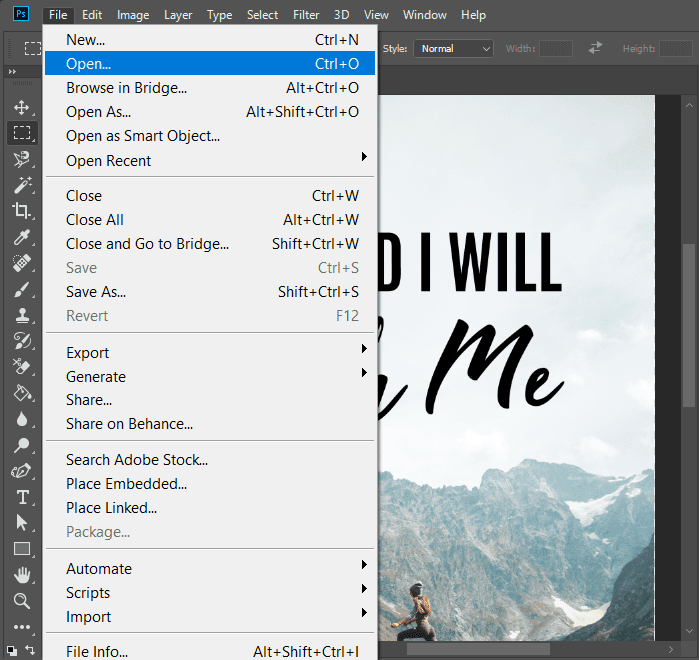
2.Abra el archivo que desea convertir a formato JPG .
3.Vuelva a hacer clic en Archivo( File) en el menú y haga clic en la opción Guardar como .(Save as )

4.En la nueva ventana, escriba el nombre del archivo con el que desea guardarlo(name of the file with which you want to save it) y, en el menú desplegable " Guardar como tipo", seleccione (Save)JPEG.
5.Haga clic en el botón Guardar(Save) para guardar el archivo en formato JPG/JPEG .

6.Aparecerá una ventana emergente de opciones JPEG con las que puede configurar la calidad de la imagen.
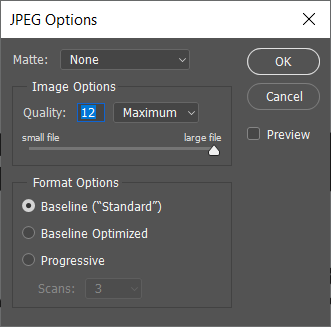
7. Una vez que haya terminado con la configuración, haga clic en Aceptar y su archivo se guardará en formato JPG .
La imagen se convertirá a formato JPG desde (JPG)PNG y ahora tendrá una imagen JPG con la misma calidad que la imagen PNG .
Método 4: use XnConvert para la conversión de imágenes PNG a JPG(Method 4: Use XnConvert for PNG to JPG Image Conversion)
Para convertir la imagen PNG a JPG , puede usar una aplicación de terceros llamada XnConvert . XnConvert se puede utilizar para convertir las imágenes a varios formatos. Para convertir la imagen de PNG a JPG sin perder calidad, XnCovert es una muy buena opción. Para descargar esta aplicación de terceros, vaya al sitio web de XnConvert(XnConvert website) . XnConvert es uno de los mejores programas de procesamiento de imágenes por lotes.
Para convertir la imagen usando XnConvert, siga estos pasos.
1.Descargue e instale XnCovert . Luego haga doble clic en su icono para abrirlo.
2.Para abrir los archivos de imagen, haga clic en la pestaña Entrada(Input) en la esquina superior izquierda de la pantalla.
3.Haga clic en el botón Agregar archivos(Add files) y seleccione los archivos que desea abrir.
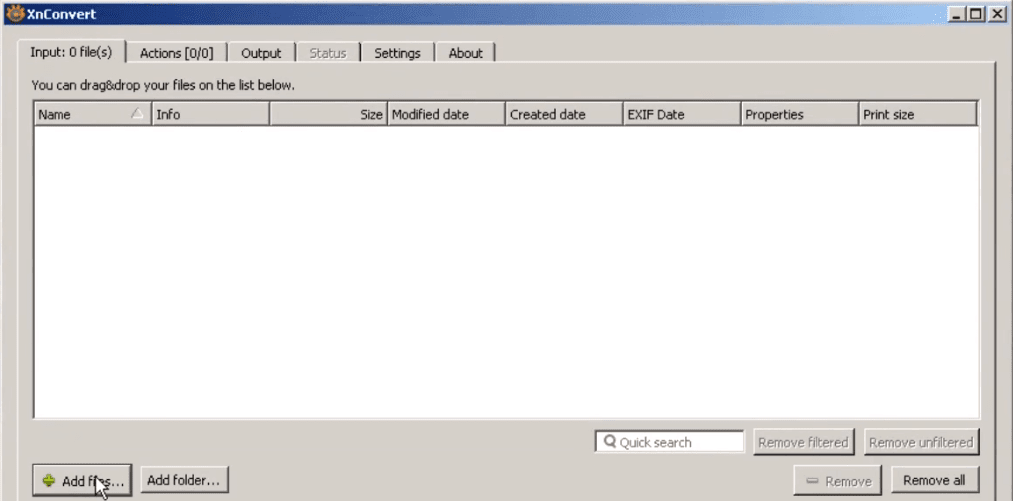
4.Haga clic en la pestaña Salida (Output ) , luego navegue hasta la ubicación donde desea guardar el archivo convertido.
5.Ingrese el nombre del archivo y seleccione el formato como JPG( select the format as JPG) para convertir el archivo de PNG.

6.Haga clic en el botón Convertir(Convert button) para convertir el archivo.
Recomendado:(Recommended:)
- ¿Cómo vincular su teléfono Android con Windows 10?(How to Link Your Android Phone With Windows 10?)
- ¿Qué es el proceso dwm.exe (Administrador de ventanas de escritorio)?(What is dwm.exe (Desktop Window Manager) Process?)
Estos fueron algunos métodos para convertir el archivo PNG a JPG sin perder la calidad de la imagen.( convert the PNG file to JPG without losing the quality of the image.)
Related posts
Cómo Extract WhatsApp Group Contacts (2021)
Fix Facebook Home Page Wo no carga Properly
Cómo comprobar Email ID Vinculado a su Facebook Account
3 Ways para compartir Wi-Fi Access sin revelar Password
Cómo hacer un Page Landscape en Word
Fix Internet error en las aplicaciones PUBG mobile
Cómo desactivar SafeSearch en Google
Cómo eliminar Snapchat Messages and Conversations
¿Cómo eliminar Google or Gmail Profile Picture?
Cómo Delete Venmo Account
Cómo Strikethrough Text en Google Docs
Cómo desactivar o eliminar su Instagram Account (2021)
Cómo usar Netflix Party para ver películas con amigos
Cómo eliminar todo o Multiple Friends en Facebook
Fix Discord Go Live no aparece
Encuentra Out How MUCHOS Friends Tienes en Snapchat
Sitios web bloqueados o restringidos? Aquí es cómo acceder a ellos gratis
Cómo ir a la gente en Snapchat (Remove and Block Friends)
Fix Minecraft Error no pudo Write Core Dump
Fix League de Legends Black Screen en Windows 10
